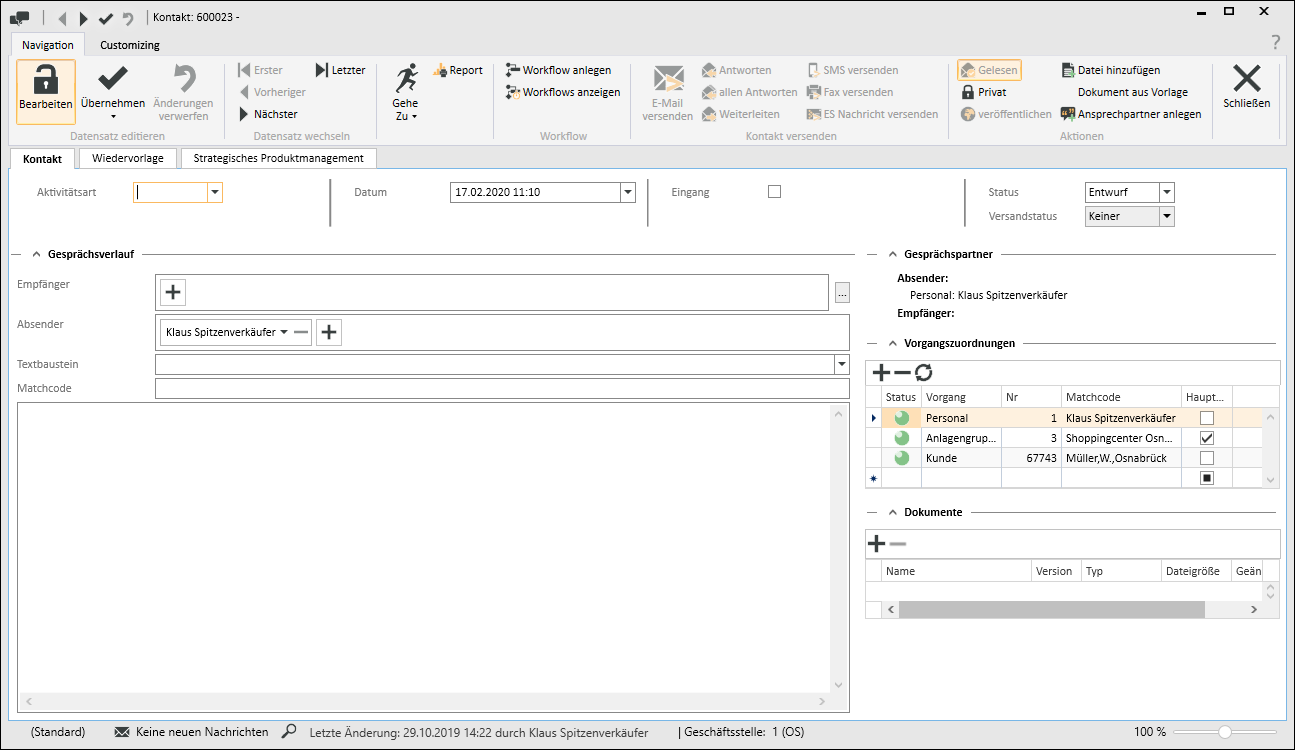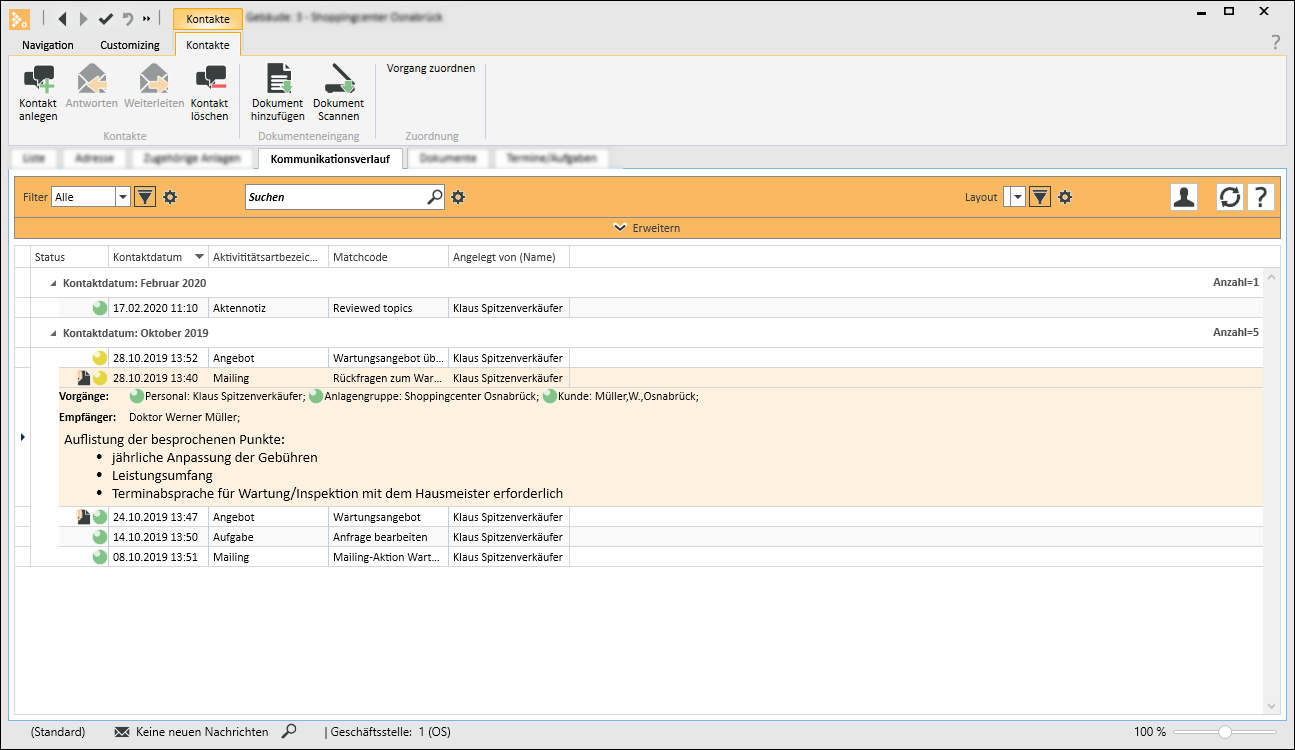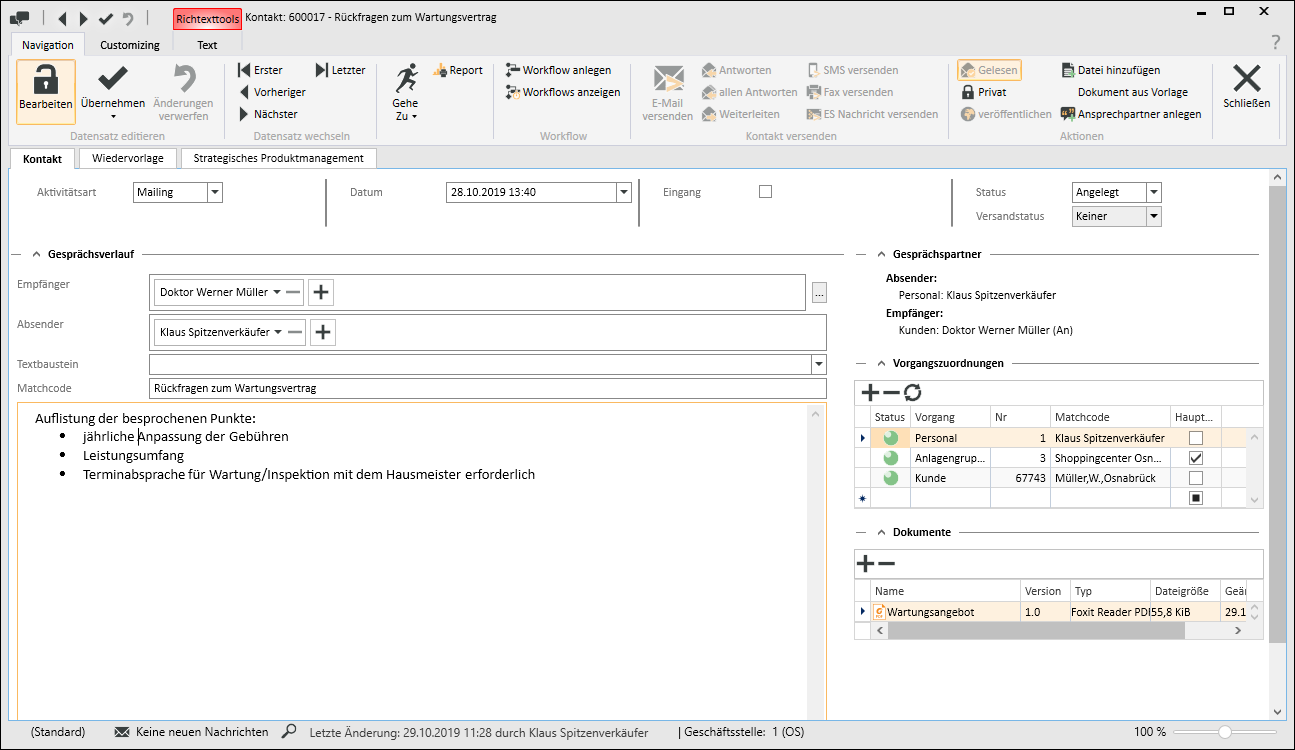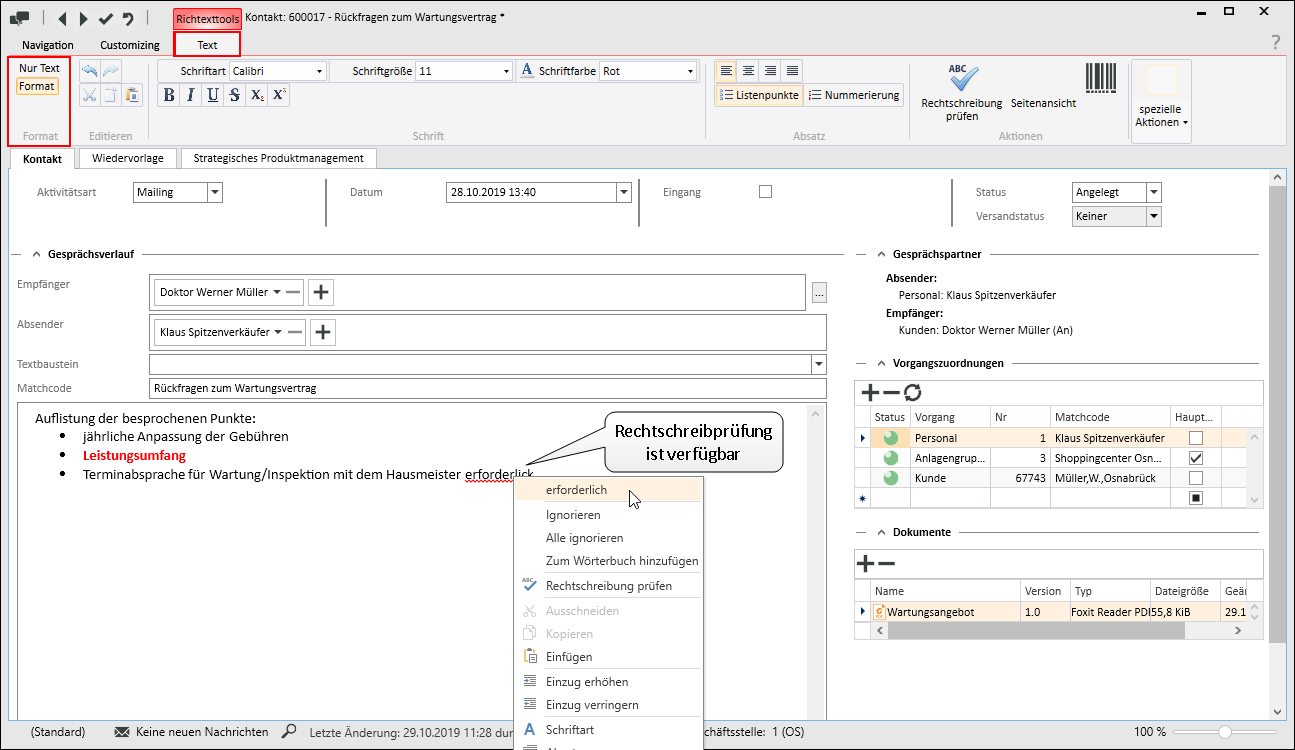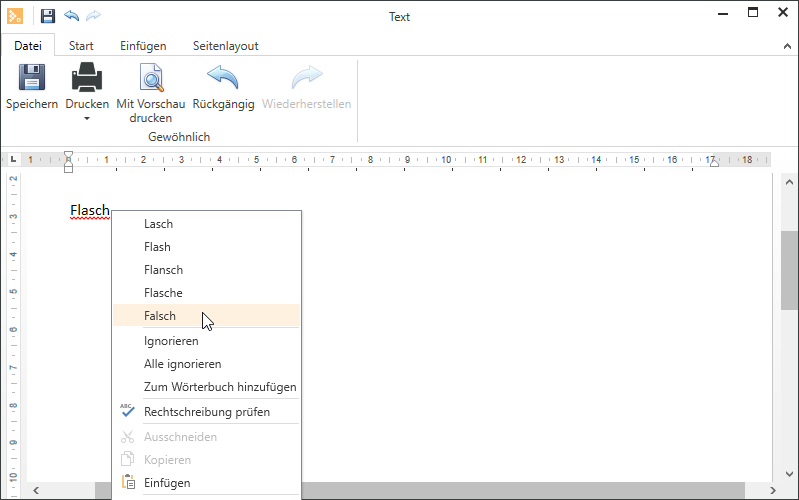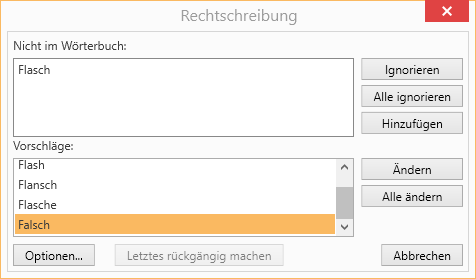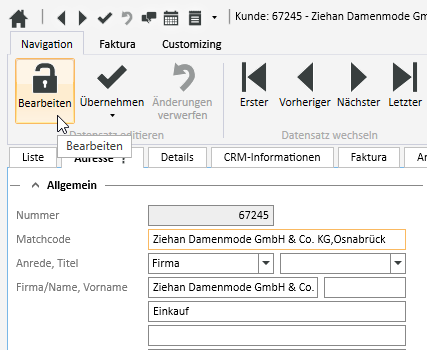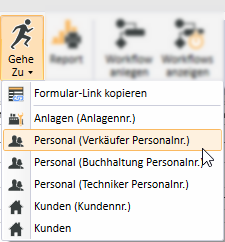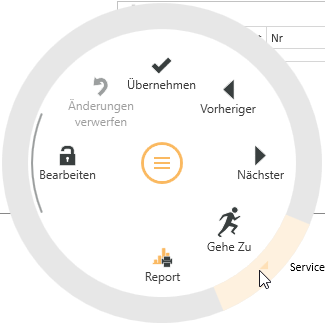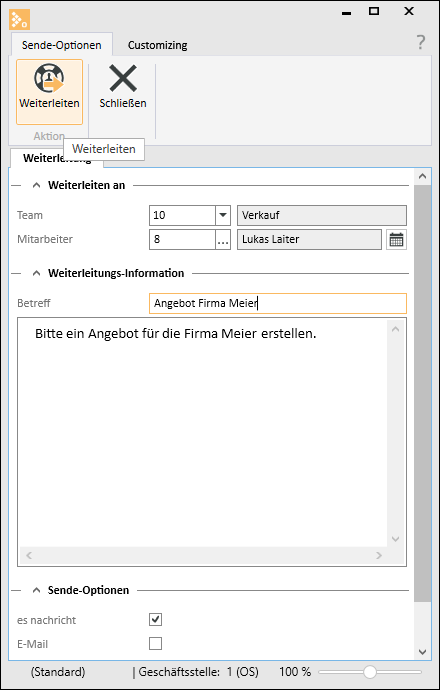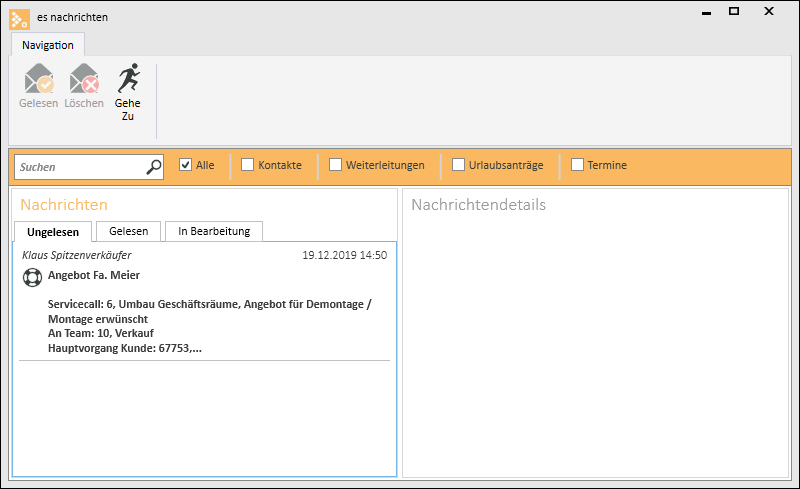Kommunikationsverlauf
Das Register Kommunikationsverlauf steht in vielen Modulen zur Verfügung und dient dazu Kontakteinträge, Absprachen und Informationen in Bezug zu beliebig vielen Geschäftsvorfällen zu dokumentieren.
Kontakteinträge können auch verwendet werden um E-Mails, SMS-Nachrichten, Fax- und esNachrichten zu versenden und diese auch gleich im Vorgang mit abzulegen.
Eingehende Nachrichten (zum Beispiel E-Mails) können über den esBusinessserver oder das esOutlook-Addin in den Kommunikationsverlauf eines Vorgangs importiert werden.
Für die Verwendung des Kontaktmanagements ist die Berechtigung Office | CRM | Kontaktmanagement erforderlich.
Zum Anlegen und Ändern von Kontakten benötigt der Benutzer die Berechtigung Office | CRM | Kontakte ändern (auch fremde).
Auf dem Register Kommunikationsverlauf können alle Kontakte eingesehen und neue Kontakte angelegt werden.
Öffnen Sie nun durch einen Doppelklick auf den gewünschten Kontakt die Details .
Kontaktdetails
Matchcode
Wir empfehlen zumindest bei wichtigen Kontakten immer einen Matchcode einzutragen. Das erleichtert ein schnelles Identifizieren des Kontakts im Kommunikationsverlauf.
Kontaktparameter
Aktivitätsart
Hier legen Sie die Aktivitätsart des Kontakteintrages fest. Abhängig von der Aktivitätsart stehen verschiedene Möglichkeiten zum Versenden des Kontakts zur Verfügung.
Außerdem wird bei einer Aktivitätsart mit der Option E-Mail die Signatur des Absenders angezeigt, die nach den aktuellen Einstellungen an die E-Mail angehängt wird.
Bitte beachten Sie hierzu auch die Einstellung der Signatur-Position unter den persönlichen Einstellungen.
Siehe auch Einstellungen | Persönlich
Datum
Im Eingabefeld Datum kann das Datum und die Uhrzeit des Kontaktes eingegeben oder über die Datumsauswahl eingestellt werden.
Eingang
Die Option Eingang legt fest, ob es sich um einen eingehenden oder ausgehenden Kontakt handelt .
Veröffentlichen
Wenn der Kontakt einem Servicecall-Vorgang zugeordnet ist, wird durch aktivieren der Option Veröffentlichen der Kontakt für Kunden im esweb-Helpdesk sichtbar.
Ist der Servicecall als Hauptvorgang zugeordnet und noch nicht veröffentlicht, wird auch der Servicecall automatisch veröffentlicht.
Status
Ein Kontakt kann drei verschiedene Status annehmen:
Entwurf
Ein Kontakteintrag, der angelegt wurde, erhält den Status Entwurf.
Angelegt
Dieser Status wird für Kontakte verwendet, die zum Beispiel aus einer E-Mail importiert wurden.
Erledigt
Dieser Status wird verwendet, wenn die Bearbeitung des Kontakts abgeschlossen wurde oder der Kontakt versendet wurde.
Versandstatus
Es sind fünf verschiedene Versandstatus möglich
Keiner
Der Kontakt wurde noch nicht versendet.
In Bearbeitung
Der Kontakt wird gerade versendet.
Gesendet
Der Kontakt wurde erfolgreich versendet.
Fehler beim Versand
Während des Versendens ist ein Fehler aufgetreten, der Kontakt wurde nicht versendet.
Nicht ermittelbar
Der Status kann zur Zeit nicht ermittelt werden, da keine Verbindung zum Businessserver besteht.
Nach dem Versenden eines Kontakts aktualisiert sich die Anzeige automatisch im 5 Sekunden-Takt.
Bereich Gesprächsverlauf
Empfänger
In der Empfängerauswahl kann durch klicken auf die ![]() Schaltfläche ein Empfänger hinzugefügt werden. Zum Entfernen eines Empfängers klicken Sie auf die
Schaltfläche ein Empfänger hinzugefügt werden. Zum Entfernen eines Empfängers klicken Sie auf die ![]() Schaltfläche.
Schaltfläche.
Das Eingabefeld für die Eingabe des Empfängers bietet eine Autovervollständigung, so dass nach Eingabe von Teilen des Empfängernamens die Auswahl nach der Eingabe gefiltert wird.
Zur Auswahl als Empfänger stehen:
- Alle im Personalstamm hinterlegten Mitarbeiter
- Alle Ansprechpartner der zugeordneten Vorgänge
- Alle zugeordneten Vorgänge, falls es sich um Adressen handelt (Anlage, Kunden, etc.)
Wenn eine Aktivitätsart mit der Option E-Mail gewählt wurde, kann außerdem ausgewählt werden, wie der Empfänger die E-Mail erhalten soll.
Klicken Sie dazu auf das ![]() -Symbol links im Empfänger-Feld:
-Symbol links im Empfänger-Feld:
An
Der Empfänger erhält die Nachricht direkt (Standard)
CC
Die Abkürzung CC steht für carbon copy. Die Personen im CC erhalten eine Kopie der Mail. Jeder Empfänger der Mail kann sehen, welche Personen im CC stehen
BCC
Die Abkürzung BCC steht für blind carbon copy. Alle Personen, die im BCC stehen, erhalten somit eine Blindkopie. Keiner der Empfänger weiß, an wen die Mail via BCC noch versendet wurde.
Nein
Der ausgewählte Empfänger erhält die E-Mail nicht
Klicken Sie im Empfänger auf das ![]() -Symbol wird eine Liste der möglichen Empfänger, basierend auf den Vorgang, zur Auswahl angezeigt.
-Symbol wird eine Liste der möglichen Empfänger, basierend auf den Vorgang, zur Auswahl angezeigt.
Wenn eine Aktivitätsart mit der Option E-Mail gewählt wurde, kann über die ![]() Schaltfläche ein Fenster mit erweiterten Möglichkeiten zur Empfängerauswahl aufgerufen werden.
Schaltfläche ein Fenster mit erweiterten Möglichkeiten zur Empfängerauswahl aufgerufen werden.
Absender
In der Absenderauswahl kann durch Klicken auf die ![]() Schaltfläche ein Absender hinzugefügt werden. Zum Entfernen eines Absenders klicken Sie auf die
Schaltfläche ein Absender hinzugefügt werden. Zum Entfernen eines Absenders klicken Sie auf die ![]() Schaltfläche.
Schaltfläche.
Das Eingabefeld für die Eingabe des Absenders bietet eine Autovervollständigung, so dass nach Eingabe von Teilen des Absendernames die Auswahl nach der Eingabe gefiltert wird.
Zur Auswahl als Absender stehen:
- Alle im Personalstamm hinterlegten Mitarbeiter
- Alle Ansprechpartner der zugeordneten Vorgänge
- Alle zugeordneten Vorgänge, falls es sich um Adressen handelt (Anlage, Kunden, etc.)
Klicken Sie im Absender auf das ![]() -Symbol wird eine Liste der möglichen Empfänger, basierend auf den Vorgang, zur Auswahl angezeigt
-Symbol wird eine Liste der möglichen Empfänger, basierend auf den Vorgang, zur Auswahl angezeigt
Wenn eine Aktivitätsart mit der Option E-Mail ausgewählt wurde, ist die Absenderauswahl nicht sichtbar, da nur ein Absender möglich ist und dies immer der aktuell angemeldete Mitarbeiter ist.
Die Signatur und die Absenderadresse der E-Mail sind nicht unbedingt identisch mit der E-Mail-Adresse des angemeldeten Mitarbeiters.
Dies ist abhängig von den Einstellungen für Abteilungs-E-Mails.
Signatur
In diesem Fenster wird Ihnen Ihre Signatur angezeigt, die beim Versenden einer E-Mail an den Nachrichtentext angefügt wird.
Bitte beachten Sie hierzu auch die Einstellung der Signatur-Position unter den persönlichen Einstellungen.
Siehe auch Persönliche Einstellungen
Textbaustein
Sie können hier einen oder mehrere bereits angelegte Textbausteine auswählen. Der ausgewählte Textbaustein wird an der aktuellen Position des Cursors im Kontakttext eingefügt.
Unter Einstellungen | Office | CRM | Einstellungen - Bereich 'Kontakte' können Sie im Feld Textkategorie Textbausteine eine Textkategorie auswählen. Ist eine entsprechende Textkategorie festgelegt worden, werden nur Textbausteine zur Auswahl angeboten, denen die Textkategorie zugeordnet ist.
Textbausteine können unter Einstellungen | Allgemein | Allgemein | Referenzen | Textbausteine angelegt und bearbeitet werden. Einem Textbaustein kann eine Textkategorie zugeordnet werden.
Textkategorien werden unter Einstellungen | Allgemein | Allgemein | Referenzen | Textkategorien definiert.
Das Feld Matchcode enthält eine sehr kurze Zusammenfassung des Kontakts und wird beim Versenden als E-Mail als Betreff verwendet.
Für die Vorgangsarten Servicecall / Rechnung / Angebot / Vertrag / Bestellung / Teilauftrag / Projektauftrag / Wartungsauftrag / Serviceauftrag können Sie unter Einstellungen | Office | CRM | Einstellungen - Bereich 'Präfix für den Betreff von Kontakten' einen Textbaustein auswählen. Der Inhalt des Textbausteins wird dann am Anfang (Präfix) des Betreffs / Matchcode des Kontaktes verwendet . Die Nutzung von Platzhaltern / Variablen innerhalb des Textbausteins wird unterstützt, zum Beispiel für die Vorgangsnummer und / oder die Kontakt-ID. Zusätzlich sollte der Textbaustein je Vorgangsart einen eindeutigen Text für die Identifizierung beinhalten, dann können eingehende Mails, die als Antworten über das esOutlook-AddIn oder Businessserver verarbeitet werden, automatisch einem Vorgang zugeordnet werden.
Im Kontaktverkauf wird der Matchcode in der Liste der Kontakteinträge angezeigt.
Bereich 'Gesprächspartner'
In der Gesprächspartnerübersicht werden alle Gesprächspartner, die im Kontakt hinterlegt sind angezeigt.
Die Gesprächspartner sind gruppiert nach Empfängern und Absendern.
Bei eingehendem Kontakt wird zu dem mit dem ![]() Symbol angezeigt, dass der Kontakt vom Empfänger bereits gelesen wurde.
Symbol angezeigt, dass der Kontakt vom Empfänger bereits gelesen wurde.
Bereich 'Vorgangszuordnungen'
In der Liste Vorgangzuordnungen können Vorgänge dem Kontakt zugeordnet werden. Durch Zuordnung der Vorgänge werden die Kontakte im Register Kontakteinträgentakt beim zugeordneten Vorgang angezeigt.
Nach einen Rechtsklick auf einen Vorgang öffnet sich ein Kontextmenü. In diesem kann ein Vorgang als Hauptvorgang markiert werden.
Bereich 'Dokumente'
Sie können einem Kontakteintrag beliebige Dokumente hinzufügen.
Kontakt speichern
Durch einen Klick auf die ![]() Übernehmen Schaltfläche werden die Änderungen des Kontaktdatensatz übernommen. Damit die Änderungen übernommen werden können ist es erforderlich , dass der Kontakt mindestens einem Vorgang zugeordnet wurde.
Übernehmen Schaltfläche werden die Änderungen des Kontaktdatensatz übernommen. Damit die Änderungen übernommen werden können ist es erforderlich , dass der Kontakt mindestens einem Vorgang zugeordnet wurde.
Kontakttext
In dieser Richttextbox wird der eigentliche Inhalt des Kontakteintrages eingegeben.
Hier geht es zu weiteren Informationen über die Bearbeitung des Kontakttextes.
Die Schaltflächen zum Speichern und Änderungen zurücksetzen werden erst aktiv, wenn nach den Änderungen im Kontakttext ein anderes Element den Fokus erhält.
Der Text des Kontaktes kann direkt im Gesprächsverlauf erfasst werden.
Sobald in das Textfeld geklickt wird, wird die Symbolleiste Text eingeblendet.
In der Auswahlbox Format können Sie zwischen Nur Text und Format (= RichText) umschalten.
In beiden Fällen steht die Rechtschreibprüfung zur Verfügung.
In der Symbolleiste (Ribbon) Text werden Funktionen zur Textbearbeitung bereit gestellt. Die Symbolleiste wird eingeblendet, wenn sich der Cursor in einem Textfeld befindet, dass entsprechende Textfunktionen unterstützt.
Siehe auch esRichTextBox
Für die Text-Funktionen innerhalb der esRichText Box stehen auch einige Tastenkombinationen zur Verfügung, siehe auch Tastaturbedienung.
Bereich 'Format'
Über die Einstellungen im Bereich Format können Sie festlegen, ob der Text mit oder ohne Formatierungen bearbeitet werden kann. Je nach Auswahl stehen in der Symbolleiste unterschiedliche Funktionen bereit.
Nur Text
Verwenden Sie das Format Nur Text, wenn Sie nur den Text ohne Formatierungen im Textfeld bearbeiten möchten.
Symbolleiste 'Text' - Format 'Nur Text'
Format
Verwenden Sie das Format Format, wenn Sie nur den Text mit Formatierungen und Textauszeichnungen im Textfeld bearbeiten möchten.
Symbolleiste 'Text' - Format 'Nur Format'
Kontextmenü
Zusätzlich zu den Funktionen in der Symbolleiste stehen bei der Auswahl Format auch noch weitere Funktionen im Kontextmenü innerhalb des Textfeldes bereit. Das Kontextmenü können Sie mit der rechten Maustaste aufrufen.
Wechsel der Formate
Der Wechsel von der Auswahl Nur Text in Format ist ohne weiteres möglich.
Beim Wechsel von der Auswahl Format in Nur Text gehen die Formatierungen und eingefügte Elemente verloren, es wird eine entsprechender Hinweis angezeigt.
Bereich 'Editieren'
Rückgängig
Die letzte Aktion rückgängig machen.
Wiederherstellen
Die letzte Aktion wiederholen oder den letzten Rückgängig Schritt wiederherstellen.
Ausschneiden
Markierten Text ausschneiden und in die Zwischenablage übernehmen.
Kopieren
Markierten Text in die Zwischenablage kopieren.
Einfügen
Fügt Text aus der Zwischenablage in das Textfeld an Cursorposition ein.
Bereich 'Schrift'
Im Bereich Schrift können Sie Text auf verschiedene Arten formatieren, darunter Größe, Farbe und vieles mehr.
Dieser Bereich steht nur zur Verfügung , wenn im Bereich Format die Auswahl Format gewählt wurde.
Schriftart
Wählen Sie eine der auf ihrem System installierte Schriftart aus.
Bei der Auswahl der Schriftart sollte berücksichtigt werden, dass diese auch auf allen PC zur Verfügung steht, auf denen eserp verwendet wird.
Größe
Gibt einen Schriftgrad in Punkt an. Wählen Sie in der Liste einen Schriftgrad aus. Um die Lesbarkeit für die meisten Dokumente und Benutzer sicherzustellen, verwenden Sie eine Größe von acht Punkten oder größer.
Schriftfarbe
Gibt die Farbe des markierten Texts an. Wählen Sie im Feld eine Farbe aus.
Textauszeichnung
Gibt die Textauszeichnung für den markierten Text an (zum Beispiel Fett oder kursiv).
Fett
B -> Bold
Kursiv
I -> Italic
Unterstreichung
Gibt an, ob der markierte Text unterstrichen wird. Der Unterstrich hat dabei die gleiche Farbe wie die Schrift.
Durchgestrichen
Zeichnet eine Linie durch den markierten Text.
Tiefergestellt
Verringert den markierten Text unterhalb der Grundlinie und ändert den markierten Text in einen kleineren Schriftgrad, wenn eine kleinere Größe verfügbar ist.
Hochgestellt
Löst den markierten Text oberhalb der Grundlinie aus und ändert den markierten Text in einen kleineren Schriftgrad, wenn eine kleinere Größe zur Verfügung steht.
Bereich 'Absatz'
In dem Bereich Absatz legen Sie die Textausrichtung und Aufzählungen / Listenformate fest.
Dieser Bereich steht nur zur Verfügung , wenn im Bereich Format die Auswahl Format gewählt wurde.
Ausrichtung
Links
Wählen Sie Links aus, damit der Text linksbündig mit rechtem Flatterrand ausgerichtet wird (oder drücken Sie die Tastenkombination STRG + L).
Zentriert
Wählen Sie Zentriert aus, damit der Text mit linkem und rechtem Flatterrand zentriert wird (STRG + E).
Rechts
Wählen Sie Rechts aus, damit der Text rechtsbündig mit linkem Flatterrand ausgerichtet wird (STRG + R).
Blocksatz
Wählen Sie Blocksatz aus, damit der Text links- und rechtsbündig ausgerichtet und Leerraum zwischen den Wörtern hinzugefügt wird (STRG + J).
Aufzählungszeichen
Verwandeln Sie Textzeilen in eine Aufzählung, indem Sie den Text markieren und dann auf Listenpunkte oder Nummerierung auswählen. Jede Zeile oder jeder Absatz wird in der Liste zu einem Aufzählungszeichen.
Bei der Auswahl Nummerierung wird eine fortlaufende Ziffer voran gestellt, bei der Auswahl Listenpunkte ein Aufzählungszeichen.
Bereich 'Aktionen'
Rechtschreibprüfung prüfen
Führt eine Rechtschreibprüfung des Textes durch.
Rechtschreibprüfung im eserp
Im eserp werden für die Rechtschreibprüfung die open-source Wörterbücher von Hunspell verwendet.
Weitere Informationen dazu finden Sie unter folgender Adresse: https://github.com/hunspell/hunspell
Hunspell ist eine Open Source Rechtschreibprüfung, die in LibreOffice, OpenOffice, Firefox, Thunderbird, Google Chrome sowie in Produkten wie OS X, Adobe InDesign oder Opera verwendet wird.
Für die Rechtschreibprüfung gibt es für viele Sprachen Wörterbücher.
Bei der Installation von eserp werden Wörterbücher für einige Sprachen, wie Deutsch und Englisch (inklusive einiger Sprachvarianten) im Verzeichnis dictionaries des Installationsordners abgelegt.
Werden bei der Rechtsschreibprüfung Begriffe / Wörter hinzugefügt, werden diese in die benutzerdefinierten Wörterbücher gespeichert.
Die benutzerdefinierten Wörterbücher liegen unter : "C:\Users\<username>\AppData\Local\es2000 Errichter Software GmbH\"
Wörterbücher für Sprachvarianten, wie Canadian English, andere Sprachen wie Italienisch oder Französisch können zum Beispiel von der OpenOffice Website geladen werden. Für einige Branchen sind auch Ergänzungs-Wörterbücher verfügbar.
Wählen Sie dazu folgenden Link: https://extensions.openoffice.org/ (Dictionaries)
Permanente Rechtschreibprüfung
Beim Schreiben des Textes wird bereits eine Rechtschreibprüfung durchgeführt. Wörter, die nicht im Wörterbuch gefunden werden, werden mit einer gewellten roten Linie unterstrichen.
Mit dem Rechtsklick können Sie sich Vorschläge aus dem Wörterbuch anzeigen lassen, das Wort ins Wörterbuch aufnehmen oder das beanstandete Wort ignorieren.
Rechtschreibprüfung prüfen
In Textfeldern, dem erweiterten Texteditor und im Kontextmenü der Textfelder steht die Funktion Rechtschreibprüfung prüfen zur Verfügung.
Mit dieser Funktion können Sie die Rechtschreibung eines Textes prüfen lassen.
Seitenansicht
Öffnet den Text in einem erweiterten Editor. Hier haben Sie die Möglichkeit den Text zu drucken, zu speichern und weitere Elemente (Bilder, Tabellen , Symbole etc.) einzufügen.
Im erweiterten Texteditor haben Sie die Möglichkeit den Text zu drucken, zu speichern und weitere Elemente (Bilder, Tabellen , Symbole etc.) einzufügen.
Der Funktionsumfang des Texteditors entspricht dabei den gängigen Textverarbeitungsprogrammen, wie zum Beispiel OpenOffice, LibreOffice oder Microsoft Word.
Menü Datei
Menü Start
Menü Einfügen
Menü Seitenlayout
Bereich 'Spezielle Aktionen'
Dokumentenlink einfügen
Mit dieser Funktion können Sie einen Link zu einer Datei im Dokumentenmanagementsystem (DMS) einfügen. Zur Auswahl wird die Dateisuche des DMS aufgerufen.
Wählen Sie die gewünschte Datei aus und klicken dann auf die Schaltfläche ![]() Übernehmen.
Übernehmen.
Bei der Formateinstellung Nur Text wird ein Link im Format eso://Document?id=29 eingefügt, bei der Auswahl Format wird ein anklickbarer Link erzeugt (unterstrichen, farbige Schrift).
Bereich 'Gesprächspartner'
In der Gesprächspartnerübersicht werden alle Gesprächspartner, die im Kontakt hinterlegt sind angezeigt.
Die Gesprächspartner sind gruppiert nach Empfängern und Absendern.
Bei einem versendeten Kontakt per E-Mail oder esMessage wird zu dem mit dem Symbol ![]() (E-Mail) oder
(E-Mail) oder ![]() (esMessage) angezeigt, dass der Kontakt vom Empfänger bereits gelesen wurde.
(esMessage) angezeigt, dass der Kontakt vom Empfänger bereits gelesen wurde.
Bereich 'Vorgangszuordnungen'
Im Bereich Vorgangzuordnungen können Vorgänge dem Kontakt zugeordnet werden. Durch Zuordnung der Vorgänge werden die Kontakte im Register Kontakt beim zugeordneten Vorgang angezeigt.
Nach einen Rechtsklick auf einen Vorgang öffnet sich ein Kontextmenü. In diesem kann ein Vorgang als Hauptvorgang markiert werden.
Bereich 'Dokumente'
Sie können einem Kontakteintrag Dokumente / Dateien hinzufügen.
Kontakt speichern
Durch einen Klick auf Übernehmen werden die Änderungen des Kontaktdatensatz gespeichert.
Voraussetzung für das Speichern eines Kontakteintrages ist, dass mindestens ein Vorgang zugeordnet wurde.
Funktionen / Symbolleisten
In den Symbolleisten (Ribbon / Ribbonbar) oberhalb des Registers stehen Ihnen verschiedene Funktionen zur Verfügung.
Der Aufbau der Symbolleisten ist abhängig von aktuellen Modul / Register.
Einige Symbolleisten werden nur bei der Bearbeitung bestimmter Felder eingeblendet, wie zum Beispiel die Symbolleiste Text bei RichText-Feldern.
Bereich 'Datensatz editieren'
![]() Bearbeiten
Bearbeiten
Klicken Sie auf die Schaltfläche ![]() Bearbeiten um das Formular in den Bearbeitungsmodus zu versetzen.
Bearbeiten um das Formular in den Bearbeitungsmodus zu versetzen.
Im Bearbeitungsmodus stehen dann die üblichen Eingabe-Elemente zur Verfügung.
Existieren geänderte Daten und das Formular wird geschlossen oder der Datensatz wird gewechselt erscheint eine Quengelabfrage, ob die geänderten Daten übernommen- oder verworfen werden sollen.
So lange Eingaben nicht aktiv gespeichert wurden, das Formular nicht geschlossen oder der Datensatz gewechselt wurde, können Änderungen durch die Schaltfläche ![]() Änderungen verwerfen Rückgängig gemacht werden.
Änderungen verwerfen Rückgängig gemacht werden.
Detaildatensätze können auch direkt im Bearbeiten-Modus geöffnet werden. Deaktivieren Sie dazu unter Einstellungen | Allgemein | Allgemein | Einstellungen | System Einstellungen - Bereich 'Programmverhalten' die Option Detaildaten nicht automatisch bearbeiten.
Siehe auch Datensatz bearbeiten
![]() Übernehmen
Übernehmen
Geänderte Daten können immer aktiv gespeichert werden, indem die Schaltfläche ![]() Übernehmen angeklickt wird.
Übernehmen angeklickt wird.
![]() Übernehmen und Schließen
Übernehmen und Schließen
Mit der Funktion ![]() Übernehmen und Schließen können Sie in einem Schritt die geänderten Daten speichern und das Eingabe-Formular / Modul schließen.
Übernehmen und Schließen können Sie in einem Schritt die geänderten Daten speichern und das Eingabe-Formular / Modul schließen.
![]() Änderungen verwerfen
Änderungen verwerfen
So lange Eingaben nicht aktiv gespeichert wurden, das Formular nicht geschlossen oder der Datensatz gewechselt wurde, können Änderungen durch die Schaltfläche ![]() Änderungen verwerfen rückgängig gemacht werden.
Änderungen verwerfen rückgängig gemacht werden.
Bereich 'Datensatz wechseln'
Jede Detailansicht erhält eine Kopie der aktuellen Listenansicht des Moduls. Sichtbar ist diese unter dem Register Liste in der Detailansicht. Dadurch kann auch in der Detailansicht mit Hilfe der Navigationsschaltflächen durch die ursprüngliche Liste navigiert werden.
Ist beim Öffnen der Detailansicht ein Filter oder eine Suche aktiv, wird sich dieses auch auf die Anzeige auf dem Register Liste aus.
![]() Erster
Erster
Springt zum ersten Datensatz in der Liste. Es wird dabei die Sortierung auf dem Register Liste beachtet.
![]() Vorheriger
Vorheriger
Blättert zum vorherigen Datensatz in der Liste. Es wird dabei die Sortierung auf dem Register Liste beachtet.
![]() Nächster
Nächster
Blättert zum nächsten Datensatz in der Liste. Es wird dabei die Sortierung auf dem Register Liste beachtet.
![]() Letzter
Letzter
Springt zum letzten Datensatz in der Liste. Es wird dabei die Sortierung auf dem Register Liste beachtet.
Bereich 'Sonstiges'
![]() Gehe zu
Gehe zu
Im eserp ist eine allgemeine Sprungfunktion zu jeweils abhängigen Modulen vorhanden.
Über die Gehe zu / Sprungfunktion kann zu anderen Modulen gesprungen werden, die mit dem aktuellen Vorgang in Verbindung stehen.
Sie können direkt aus einem Kundendatensatz zu den Anlagen oder Verträgen des Kunden springen.
Zum Ausführen der Sprungfunktion gibt es in der Symbolleiste Navigation die Schaltfläche ![]() Gehe zu.
Gehe zu.
Klicken Sie auf das ![]() Symbol innerhalb der Schaltfläche, es werden die zur Verfügung stehenden Sprungziele angezeigt.
Symbol innerhalb der Schaltfläche, es werden die zur Verfügung stehenden Sprungziele angezeigt.
Wenn Sie einen Eintrag in der Liste anklicken, wird das entsprechende Modul mit dem verknüpften Datensatz aufgerufen.
Gehe zu im Kontextmenü
Die Sprungfunktion steht auch an vielen Stellen im Programm über die rechte Maustaste im Kontextmenü zur Verfügung.
Über Werkzeuge | Datenbankprotokollierung können Programmbereiche aktiviert werden, bei denen eine detaillierte Änderungshistorie protokolliert werden soll (Revisionslogik). Für jeden Bereich kann ein Report ausgeführt werden, der angibt, wann Datensätze gelöscht wurden. Bei aktivierter Detailprotokollierung gibt der Report auch aus, was für Datensätze gelöscht wurden.
Dieser Report wird in dem Reporteinstiegspunkt Datensatz Änderungshistorie (Gruppen) hinterlegt.
Über die Schaltfläche ![]() Änderungsverlauf anzeigen kann ein Report aus dem Reporteinstiegspunkt Datensatz Änderungshistorie angezeigt werden. Diese Funktion ist ebenfalls in Listen / Tabellen via Kontextmenüeintrag verfügbar, um die Änderungen an Detaildatensätzen anzuzeigen.
Änderungsverlauf anzeigen kann ein Report aus dem Reporteinstiegspunkt Datensatz Änderungshistorie angezeigt werden. Diese Funktion ist ebenfalls in Listen / Tabellen via Kontextmenüeintrag verfügbar, um die Änderungen an Detaildatensätzen anzuzeigen.
Die Reporteinstiegspunkte Datensatz Änderungshistorie und Datensatz Änderungshistorie (Gruppen) werden nur angezeigt, wenn die Lizenz für esLog vorhanden ist. Zusätzlich wird die Tabelle RevGrup benötigt.
![]() Report
Report
Für den Ausdruck oder das Versenden von den angezeigten Informationen einer Adresse oder eines Vorgangs können Reports verwendet werden. Beim Betätigen der Schaltfläche Report werden die Reports angezeigt, die für den aktuellen Programmeinstiegspunkt registriert sind.
Siehe auch Registrierung
Bereich 'Workflow'
![]() Workflow anlegen
Workflow anlegen
Bereits definierte Workflow-Prozesse können über diese Schaltfläche ausgewählt und gestartet werden. Es werden nur Workflow-Prozesse angezeigt, die der aktuellen oder keiner Vorgangsart zugeordnet sind.
![]() Workflow anzeigen
Workflow anzeigen
Bereits gestartete Workflows lassen sich über diese Schaltfläche anzeigen.
Bereich 'Servicecall'
![]() Anhalten
Anhalten
Zum Ausführen der Funktion Anhalten ist die Berechtigung Service | Helpdesk | Servicecalls - Uhren anhalten erforderlich.
Ist ein Servicecall bereits gestartet (Uhren laufen), kann über die Schaltfläche Anhalten, die Uhren des Servicecalls angehalten werden. Bei angehaltenen Uhren findet keine Eskalation des Servicecalls statt.
![]() Fortfahren
Fortfahren
Um einen angehaltenen Servicecall wieder zu starten, klicken Sie auf die Schaltfläche Fortfahren.
![]() Wiederaufnehmen
Wiederaufnehmen
Zum Ausführen der Funktion Wiederaufnehmen ist die Berechtigung Service | Helpdesk | Servicecalls - Gelöste Calls wiederaufnehmen oder Service | Helpdesk | Servicecalls - Erledigte Calls wiederaufnehmen erforderlich.
Ein bereits gelöster oder erledigter Servicecall kann über diese Funktion wieder zur Bearbeitung geöffnet werden.
![]() Weiterleiten
Weiterleiten
Mit dieser Funktion kann ein Servicecall an einen Benutzer und / oder ein Team zur Bearbeitung weitergeleitet werden.
Zum Ausführen der Funktion Weiterleiten ist die Berechtigung Service | Helpdesk | Servicecalls weiterleiten erforderlich.
Betätigt man die Schaltfläche Weiterleiten, so öffnet sich der eserp Message-Dialog.
Ist der Servicecall weitergeleitet oder ein Verantwortlicher eingetragen worden, werden die Felder mit den entsprechenden Namen gefüllt.
Wird bei der Weiterleitung ein Team und aus diesem Team ein Mitarbeiter ausgewählt, so wird zum Beispiel eine Mail ausschließlich an den ausgesuchten Mitarbeiter versendet. Wird nur ein Team ausgewählt, so wird zum Beispiel die Mail an alle Teammitglieder gesendet. Darüber hinaus wird auch die Zuordnung in der Tabelle Personal berücksichtigt.
Team
Hier kann das Team ausgewählt werden, an den der Servicecall weitergeleitet werden soll. Das Team kann über die Nummer oder die Bezeichnung ausgewählt werden.
Mitarbeiter
Hier kann ein Mitarbeiter ausgewählt werden, an den der Servicecall weitergeleitet werden soll. Wurde vorher schon ein Team ausgewählt, so kann hier nur noch ein Mitarbeiter ausgewählt werden, der sich auch in diesem Team befindet. Soll ein anderer Mitarbeiter diesen Servicecall zugewiesen bekommen, ist es erforderlich zuerst die Teamauswahl zu löschen. Der Mitarbeiter kann dann über die Personalnummer oder seinen Namen ausgewählt werden.
Betreff
Hier kann eine Betreffzeile eingegeben werden. Der Betreff wird als Matchcode für den Kontakteintrag der Weiterleitung verwendet.
Der Text des Betreffs kann mit einem Textbaustein vorbelegt werden, dabei können auch Variablen mit Zugriff auf die Servicecall-Informationen eingefügt werden.
Unter Einstellungen | Service | Serviceverwaltung | Einstellungen | Helpdesk - Bereich 'Allgemein' kann der Textbaustein für den Standardbetreff Weiterleitungen ausgewählt werden.
Text
Hier kann der Text der Weiterleitung eingeben werden. Der Text der Weiterleitung kann mit einem Textbaustein vorbelegt werden, dabei können auch Variablen mit Zugriff auf die Servicecall-Informationen eingefügt werden.
Unter Einstellungen | Service | Serviceverwaltung | Einstellungen | Helpdesk - Bereich 'Allgemein' kann der Textbaustein für den Standardtext Weiterleitungen ausgewählt werden.
Sende-Optionen
Die Weiterleitung wird als E-Mail versendet.
SMS
Die Weiterleitung wird als SMS versendet.
esMessage
Die Weiterleitung wird als esMessage versendet.
Zusatz-E-Mail
Die Weiterleitung wird als E-Mail auch an die hinterlegte Zusatz-E-Mailadresse gesendet.
![]() Call übernehmen
Call übernehmen
Zum Ausführen der Funktion Call übernehmen ist die Berechtigung Service | Helpdesk | Servicecalls Bearbeitung Alle oder Service | Helpdesk | Servicecalls Bearbeitung nur eigene Teams / Geschäftsstellen erforderlich.
Mit dieser Funktion kann ein Servicecall zur Bearbeitung übernommen werden, in welcher der Benutzer nicht als Verantwortlicher eingetragen ist.
![]() Lösen
Lösen
Zum Ausführen der Funktion Lösen ist die Berechtigung Service | Helpdesk | Servicecalls lösen erforderlich.
Mit der Schaltfläche Lösen kann man einen Servicecall lösen und damit die beiden Uhren anhalten. Diese Funktion kann verwendet werden, wenn der Mitarbeiter die Berechtigung Servicecall lösen besitzt und der Servicecall einen Status kleiner gelöst hat.
Gelöste Servicecalls können mit der Funktion Wiederaufnehmen wieder zur Bearbeitung geöffnet werden.
![]() Schließen
Schließen
Zum Ausführen der Funktion Schließen ist die Berechtigung Service | Helpdesk | Servicecalls schließen erforderlich.
Ist ein Servicecall bereits gelöst, kann mit dieser Schaltfläche der Servicecall geschlossen werden.
![]() Veröffentlichen
Veröffentlichen
Über diese Schaltfläche kann ein Servicecall über das esweb für die angegeben Adresse sichtbar geschaltet werden.
Wird ein Servicecall über das esweb eingegeben, so wird die Option Veröffentlichen sofort gesetzt.
Wenn ein Kontakteintrag mit der Option Veröffentlichen gespeichert wird, so wird ebenfalls Veröffentlichen im zugehörigen Servicecall gesetzt, wenn der Servicecall noch nicht veröffentlicht ist.
Wird eine Standardantwort in den Kontakt eingetragen, so wird automatisch die Option Veröffentlichen im Kontakt gesetzt.
Wenn eine E-Mail (Kontakt) an einen Kunden zu einem Servicecall geschickt wird, der bereits veröffentlicht ist, dann wird dieser Kontakt auch automatisch auf Veröffentlicht gesetzt, um dem Kunden eine durchgehende Historie zu gewährleisten.
Gleiches gilt für den E-Mail Eingang, der direkt zu diesem Kundencall zugeordnet wird.
![]() Gelesen
Gelesen
Haben Sich Änderungen an einem Servicecall ergeben, zum Beispiel ist ein neuer Kontakteintrag erstellt oder eine E-Mail importiert worden, wird der Servicecall in der Auflistung in fetter Schrift (Bold) dargestellt.
Servicecalls werden in der Liste in fetter Schrift (Bold) dargestellt, wenn eine der folgenden Bedingungen erfüllt sind:
-
Der angemeldete Benutzer ist im Servicecall als Verantwortlich eingetragen
-
Der angemeldete Benutzer ist als Zuständiger Mitarbeiter im Call hinterlegt
-
Der angemeldete Benutzer ist dem Team zugeordnet, welches als Zuständiges Team im Servicecall eingetragen ist.
Die Verantwortung / Zuständigkeit wird im Servicecall auf dem Register Service | Helpdesk | Annahme - Bereich 'Zuständigkeit' eingetragen.
Um zu markieren, dass diese Änderung zur Kenntnis genommen wurde, kann der Servicecall als Gelesen markiert werden.
Nur Mitarbeiter, die als Zuständig im Servicecall eingetragen sind, können einen Call auf Gelesen setzen. Bei einem Zuständigen Team ist es nur erforderlich, wenn ein Teammitglied den Call als Gelesen kennzeichnet.
Wird die Schaltfläche Gelesen nicht auswählbar (ausgegraut) dargestellt, sind keine neuen Informationen / Einträge für den Servicecall vorhanden oder der angemeldete Benutzer ist als Verantwortlich / Zuständig im Servicecall eingetragen.
![]() Auflösen
Auflösen
Über die Schaltfläche Auflösen ist eine Zusammenführung von Servicecalls möglich. Es öffnet sich das Servicecall-Auswahlfenster, in dem ein weiterer Servicecall für die Zusammenführung bestimmt wird. Durch das Positionieren auf einem Servicecall und anschließendem Betätigen der Schaltfläche OK, werden diese beiden Calls zusammengeführt.
Bei der Zusammenführung werden die Daten des bisherigen Servicecalls dem neuen Servicecall zugeordnet. Dabei wird an allen Stellen in der Datenbank die bisherige Servicecallnummer mit der neuen Servicecallnummer überschrieben. Eine Ausnahme bildet hier lediglich die Call-Historie (Bereich Verlauf auf der Registerkarte Service | Helpdesk | Details).
Hier wird beim Zusammenführen ein neuer Eintrag erstellt in dem die bisherige Servicecallnummer vermerkt wird. Die Historieneinträge zum bisherigen Servicecall werden ebenfalls nicht geändert.
Nach dem Zusammenführen wird der bisherige Servicecall aus der Tabelle der Servicecalls entfernt.
Ist dem bisherigen Servicecall ein Hauptservicecall zugeordnet, so stehen hier nur die Servicecalls zur Auswahl, die den gleichen Hauptcall besitzen. Für die Notizfelder Meldung und Ergebnis wird jeweils ein neuer Notizeintrag mit der Servicecallnummer als Überschrift erstellt.
![]() Hinweise zur Anlage
Hinweise zur Anlage
Für eine schnelle Übersicht zur verknüpften Anlage, können Sie sich über die Schaltfläche Hinweise zur Anlage wichtige Informationen zur Anlage aus den Bereichen Anlagendaten, Vertrag, Inspektionsaufträge, Aufträge und Servicelevel anzeigen lassen.
Außerdem können auch kundenindividuelle Reports für die Anlagendaten eingebunden werden.
![]() Sub-Servicecall hinzufügen
Sub-Servicecall hinzufügen
Beim Klick auf die Schaltfläche wird ein neuer Servicecall angelegt, die wird dem aktiven Servicecall beim Speichern als Subcall zugeordnet.
Möchten Sie einen bereits angelegten Servicecalls als Subcall hinzufügen, klicken Sie auf das ![]() Symbol rechts neben der Schaltfläche und wählen den Eintrag Subcall hinzufügen. Sie können den Subcall aus einer Liste der aktiven Servicecalls auswählen.
Symbol rechts neben der Schaltfläche und wählen den Eintrag Subcall hinzufügen. Sie können den Subcall aus einer Liste der aktiven Servicecalls auswählen.
Subcalls zu einem Hauptcall können Sie sich unter Service | Helpdesk | Subcalls anzeigen lassen.
![]() Kontingent anzeigen
Kontingent anzeigen
Bei der Nutzung des optionalen Moduls Kontingentverwaltung, kann über diese Schaltfläche ein Report mit den Kontingentinformationen (Nugget-Auszug) aufgerufen / gedruckt werden.
Bereich 'Arbeitszeiten-Erfassung'
![]() Arbeitszeiten-Erfassung - Start
Arbeitszeiten-Erfassung - Start
Über die Schaltfläche Start kann mittels einer Stoppuhr die Zeiterfassung für den aktiven Vorgang gestartet werden.
Im Auswahlfeld rechts neben der Schaltfläche können Sie die Lohnart für die Zeiterfassung auswählen.
Wird der aktive Vorgang geschlossen oder die Arbeitszeit-Erfassung mit der Schaltfläche ![]() Stop beendet, wird für den Vorgang ein Arbeitsbericht mit den gestoppten Arbeitszeiten angelegt.
Stop beendet, wird für den Vorgang ein Arbeitsbericht mit den gestoppten Arbeitszeiten angelegt.
![]() Arbeitszeiten-Erfassung - Stop
Arbeitszeiten-Erfassung - Stop
Stoppt eine bereits gestartete Arbeitszeit-Erfassung und legt einen Arbeitsbericht für den Vorgang mit den gestoppten Arbeitszeiten an.
![]() Schließen
Schließen
Schließt das aktuelle Formular / Modul.
Sind noch ungespeicherte Änderungen vorhanden, werden Sie in einer Meldung darauf hingewiesen.
Sie können dann entscheiden, ob die Änderungen gespeichert (Ja), nicht gespeichert (Nein) oder das Schließen abgebrochen werden soll (Abbrechen).
Für das Customizing ist die Lizenz Customize (0110250) erforderlich.
Mit dem optionalen esCustomize können folgende Steuerelementeigenschaften angepasst werden:
- Die Reihenfolge und Sichtbarkeit von Eingabe- und Steuerelementen
- Die Beschriftung von Steuerelementen
- Das Layout von Beschriftungen (Farbe; Schriftbreite)
- Der Kurzhinweistext von Steuerelementen
- Die Datenbindung von Steuerelementen
Außerdem können auch neue Felder angelegt und dem Formular hinzugefügt werden.
![]() Customizing starten
Customizing starten
Durch Klicken auf die Schaltfläche ![]() Customizing starten wird das aktuelle Formular in den Customizing Modus gesetzt.
Customizing starten wird das aktuelle Formular in den Customizing Modus gesetzt.
Das Formular wird immer im Kontext der aktuell verwendeten Rolle (siehe Rollenzuordnung) angepasst.
Wie sie die Rolle wechseln können, erfahren Sie hier: Rollenzuordnung
Für das Customzing von Formularen ist die Berechtigung Allgemein | Administration | Allgemeine Referenzen - Formulare customizen erforderlich.
Siehe auch Formular anpassen
Customizing aus Rolle übernehmen
Für die Übernahme von Customizing Einstellungen für das aktuelle Formular, die bereits für eine andere Rolle definiert wurden, klicken Sie auf die Schaltfläche Customizing aus Rolle übernehmen. Sie erhalten eine Auswahl der in anderen Rollen definierten Customizing-Eigenschaften.
![]() Felder bearbeiten
Felder bearbeiten
Mit der Funktion Felder bearbeiten, können Sie bestimmte Eigenschaften (Pflichtfeld, Schriftfarbe, Hintergrundfarbe und Standardwerte) der Eingabefelder eines Formulars / Moduls bearbeiten. Siehe auch Pflichtfelder und Standardwerte.
Es besteht auch die Möglichkeit eigene Felder und benutzerdefinierte Datenmengen anzulegen, siehe auch Eigene Felder anlegen.
![]() Rollen Verwaltung
Rollen Verwaltung
Über diese Schaltfläche gelangen Sie in die Verwaltung der Customizing-Rollen.
Customizing-Rollen können unter Einstellungen | Allgemein | Customizing | Referenzen | Customizing - Rollen angelegt und verwaltet werden.
Funktionen bei laufenden Customizing-Vorgang
Nach dem Start des Customizing werden drei weitere Schaltflächen angezeigt:
![]() Übernehmen
Übernehmen
Mit dieser Funktion wird das temporäre Customizing gespeichert und der Customizingmodus wird beendet.
Damit die geänderten Einstellungen beim Benutzer sichtbar werden, ist es erforderlich das Programm zu beenden und neu zu starten.
![]() Abbrechen
Abbrechen
Über diese Schaltfläche kann der Customizingvorgang abgebrochen werden. Der Customizingmodus wird beendet ohne dass die Änderungen an den Formularen gespeichert werden.
![]() Zurücksetzen
Zurücksetzen
Mit dieser Einstellung wird das Customizing zurückgesetzt und es werden die Standardeinstellungen für das Formular geladen. Vor dem Zurücksetzen wird noch eine Sicherheitsabfrage angezeigt, erst nach der Bestätigung wird der Vorgang durchgeführt.
Die aktuellen Customizing Einstellungen werden durch das Zurücksetzen unwiderruflich gelöscht.
Für das Zurücksetzen des Customizings ist die Berechtigung Allgemein | Administration | Formular Customizing zurücksetzen erforderlich.